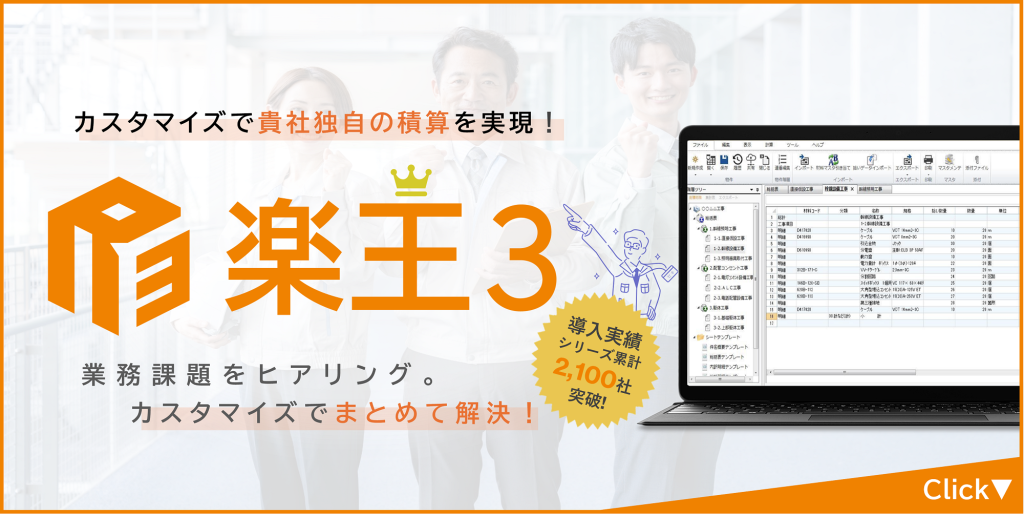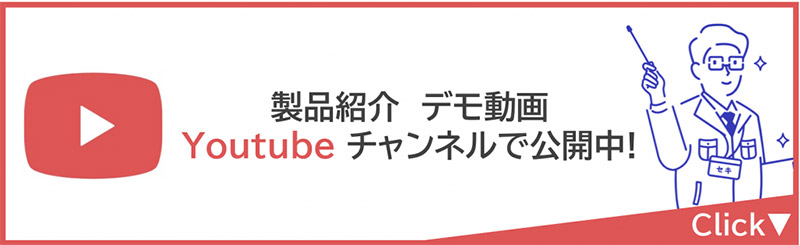こんにちは。アークシステムの佐々木です。
前回に引き続き、表計算ソフト「エクセル(Excel)」の関数について解説していきます。
今回は数量拾い、積算でも活用することになる小数点以下の丸め処理を行う関数についてご紹介します。
※2022年10月時点のoffice365で動作確認しています

目次
数値の丸め処理を行う関数とは?
設計図書からの拾い出しや数量積算を行うには、小数点以下桁数の丸めは切っても切れない処理となります。
公共建築数量積算基準の総則では、計測・計算における端数処理及び有効数値は、原則として以下の内容とすると記載があります。
- 端数処理は、四捨五入とする。
- 長さ、面積、体積及び質量は小数点以下第2位とする。
※また、計測・計算過程においても小数点以下第2位とすることができる。
なお、電子データの数値については、計測・計算過程において、その数値を活用してもよい。
また、「工事費内訳書の数量は、原則として小数点以下第2位を四捨五入し、小数点以下第1位とする。ただし、100以上の場合は整数とする。」とあります。
丸め処理を暗算や計算機で行ってもよいですが、対応する件数が増えれば増えるほど計算ミスや、入力間違いなどのヒューマンエラーが起きてしまいます。
今回紹介する関数を適切に扱うことで、ヒューマンエラーも減らすことが出来ますので、ぜひ覚えていきましょう。
端数処理を行う関数
端数処理を行う関数には以下のようなものがあります。
- ROUND関数:数値の端数を四捨五入する関数
- ROUNDDOWN関数:数値の端数を切り捨てる関数
- ROUNDUP関数:数値の端数を切り上げる関数
また、使われることは少ないですが以下の関数もあります。
- TRUNC関数:数値の端数を切り捨てる関数
- INT関数:数値の小数点以下を切り捨てる関数
数値の端数を四捨五入する(ROUND関数)
まずはROUND(ラウンド)関数を紹介します。
ROUND関数は「指定の数値を指定した桁数で四捨五入する関数」です。
ROUND関数の引数には「四捨五入したい数値」と「四捨五入する桁数」を指定します。
ROUND関数の使い方
ROUND関数の書式は、
「=ROUND(数値,桁数)」
一つ目の引数には「四捨五入したい数値」、二つ目の引数には「四捨五入する桁数」を指定します。
四捨五入する桁数の指定方法は小数点以下第1位を基準に桁数を指定します。
詳細は以下の表を確認してください。
| 桁数 | 内容 | 入力例 | 結果 |
| 0 | 小数点以下第1位で四捨五入 | =ROUND(155.555,0) | 156 |
| 1 | 小数点以下第2位で四捨五入 | =ROUND(155.555,1) | 155.6 |
| 2 | 小数点以下第3位で四捨五入 | =ROUND(155.555,2) | 155.56 |
| -1 | 1の位で四捨五入 | =ROUND(155.555,-1) | 160 |
| -2 | 10の位で四捨五入 | =ROUND(155.555,-2) | 200 |
実際の使い方は下記の図でご覧ください。
セルにROUND関数の計算式を入力し、端数処理をしたい数値を直接入力するか、数値が入力されたセルを選択。
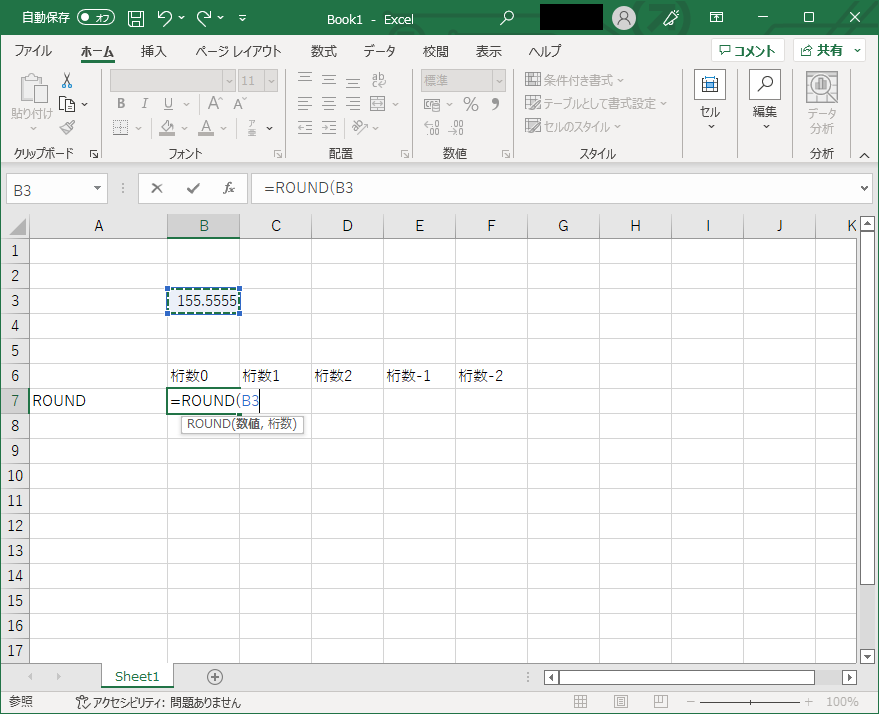
次に四捨五入をする桁数を入力します。
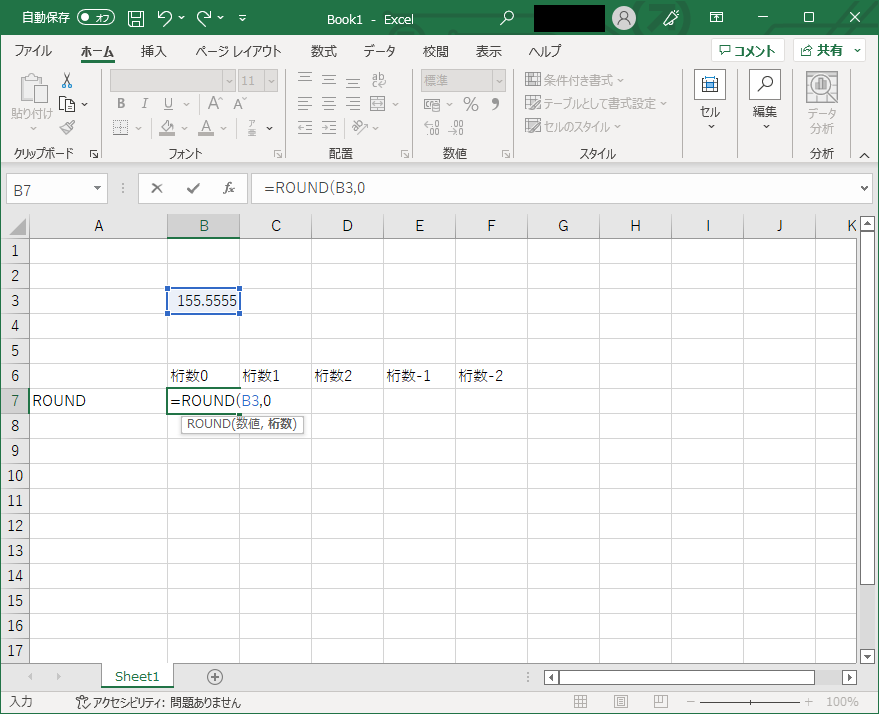
入力を確定すると結果が表示されます。


数値の端数を切り捨てる(ROUNDDOWN関数)
続いてROUNDDOWN(ラウンドダウン)関数を紹介します。
ROUNDDOWN関数は「指定の数値を指定した桁数から切り捨てる関数」です。
ROUNDDOWN関数の引数には「端数を切り捨てたい数値」と「切り捨てる桁数」を指定します。
ROUNDDOWN関数の使い方
ROUNDDOWN関数の書式は、
「=ROUNDDOWN (数値,桁数)」
一つ目の引数には「端数を切り捨てたい数値」、二つ目の引数には「切り捨てる桁数」を指定します。
切り捨てる桁数の指定方法は小数点以下第1位を基準に桁数を指定します。
詳細は以下の表を確認してください。
| 桁数 | 内容 | 入力例 | 結果 |
| 0 | 小数点以下第1位以下を切り捨て | =ROUNDDOWN(155.555,0) | 155 |
| 1 | 小数点以下第2位以下を切り捨て | =ROUNDDOWN(155.555,1) | 155.5 |
| 2 | 小数点以下第3位以下を切り捨て | =ROUNDDOWN(155.555,2) | 155.55 |
| -1 | 1の位以下を切り捨て | =ROUNDDOWN(155.555,-1) | 150 |
| -2 | 10位以下を切り捨て | =ROUNDDOWN(155.555,-2) | 100 |
実際の使い方は下記の図でご覧ください。
セルにROUNDDOWN関数の計算式を入力し、端数処理をしたい数値を直接入力するか、数値が入力されたセルを選択。
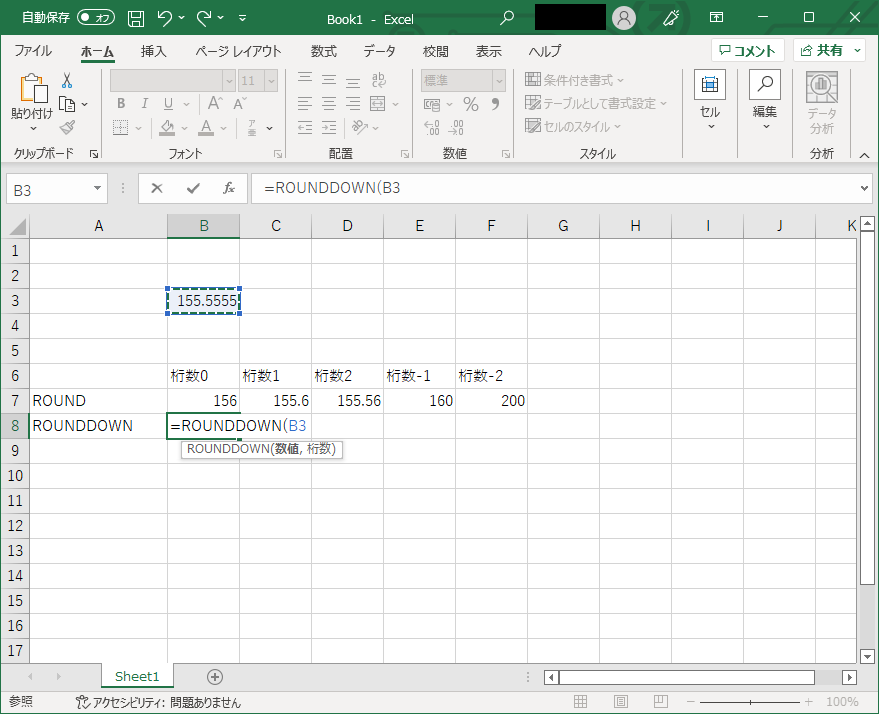
次に切り捨てる桁数を入力します。
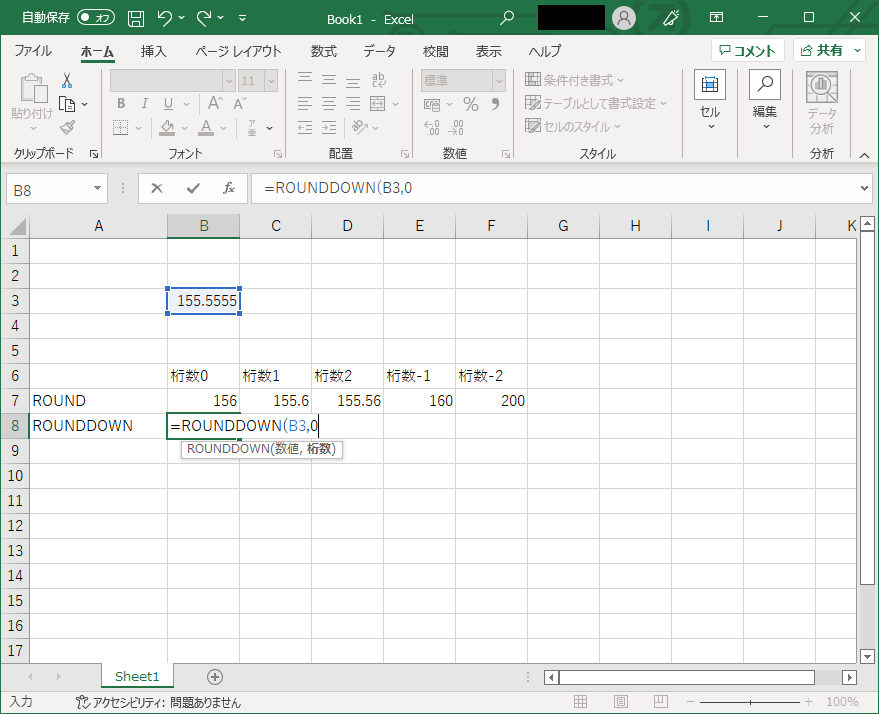
入力を確定すると結果が表示されます。
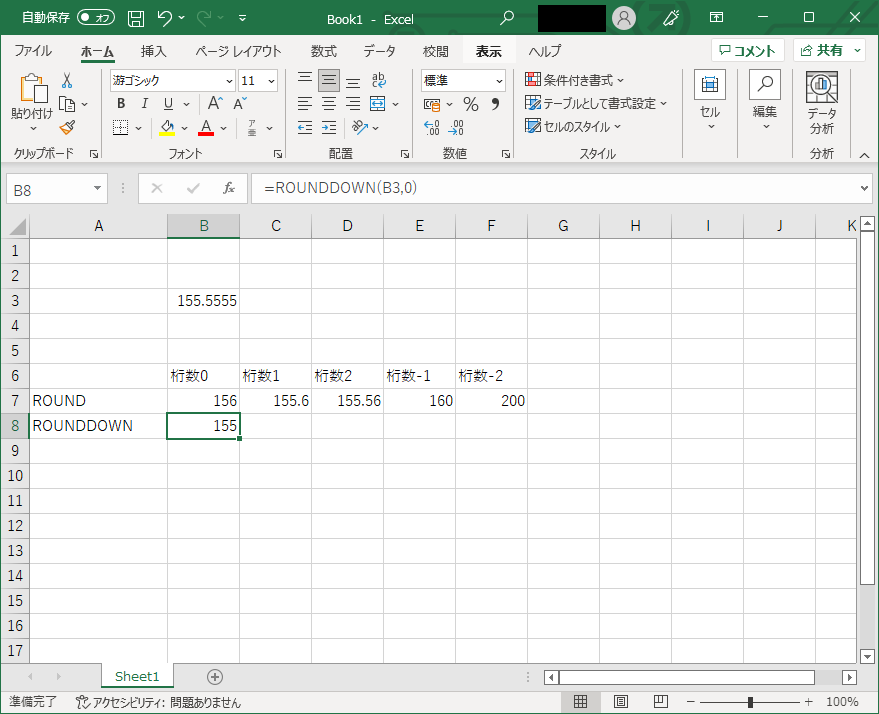
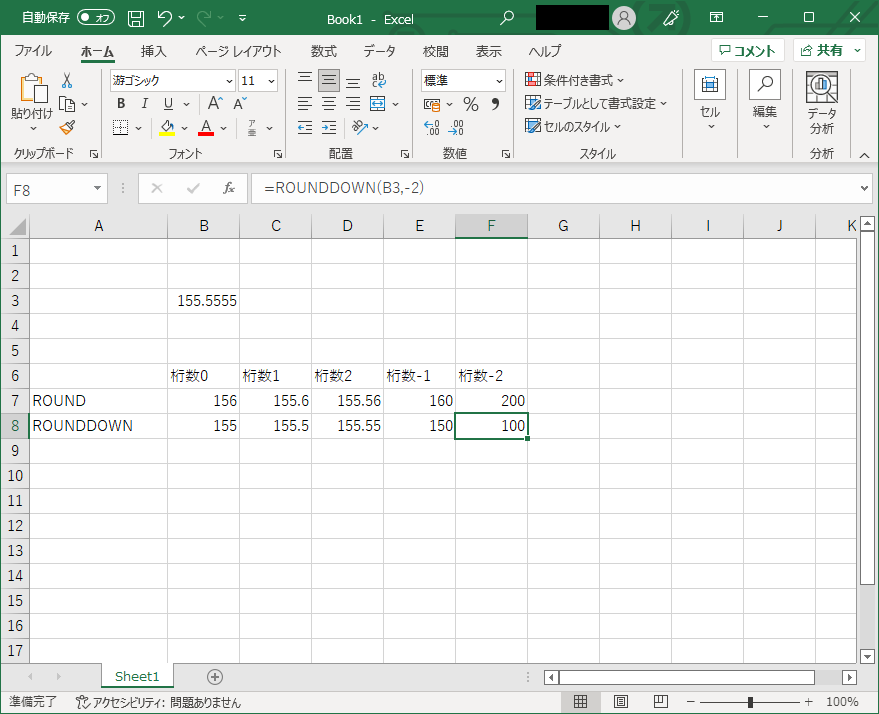
数値の端数を切り上げる(ROUNDUP関数)
続いてROUNDUP(ラウンドアップ)関数を紹介します。
ROUNDUP関数は「指定の数値を指定した桁数から切り上げる関数」です。
ROUNDUP関数の引数には「端数を切り上げたい数値」と「切り上げる桁数」を指定します。
ROUNDUP関数の使い方
ROUNDUP関数の書式は、
「=ROUNDUP (数値,桁数)」
一つ目の引数には「端数を切り上げたい数値」、二つ目の引数には「切り上げる桁数」を指定します。
切り捨てる桁数の指定方法は小数点以下第1位を基準に桁数を指定します。
詳細は以下の表を確認してください。
| 桁数 | 内容 | 入力例 | 結果 |
| 0 | 小数点以下第1位以下を切り上げ | =ROUNDUP(111.111,0) | 112 |
| 1 | 小数点以下第2位以下を切り上げ | =ROUNDUP(111.111,1) | 111.2 |
| 2 | 小数点以下第3位以下を切り上げ | =ROUNDUP(111.111,2) | 111.12 |
| -1 | 1の位以下を切り上げ | =ROUNDUP(111.111,-1) | 120 |
| -2 | 10の位以下を切り上げ | =ROUNDUP(111.111,-2) | 200 |
実際の使い方は下記の図でご覧ください。
セルにROUNDUP関数の計算式を入力し、端数処理をしたい数値を直接入力するか、数値が入力されたセルを選択。
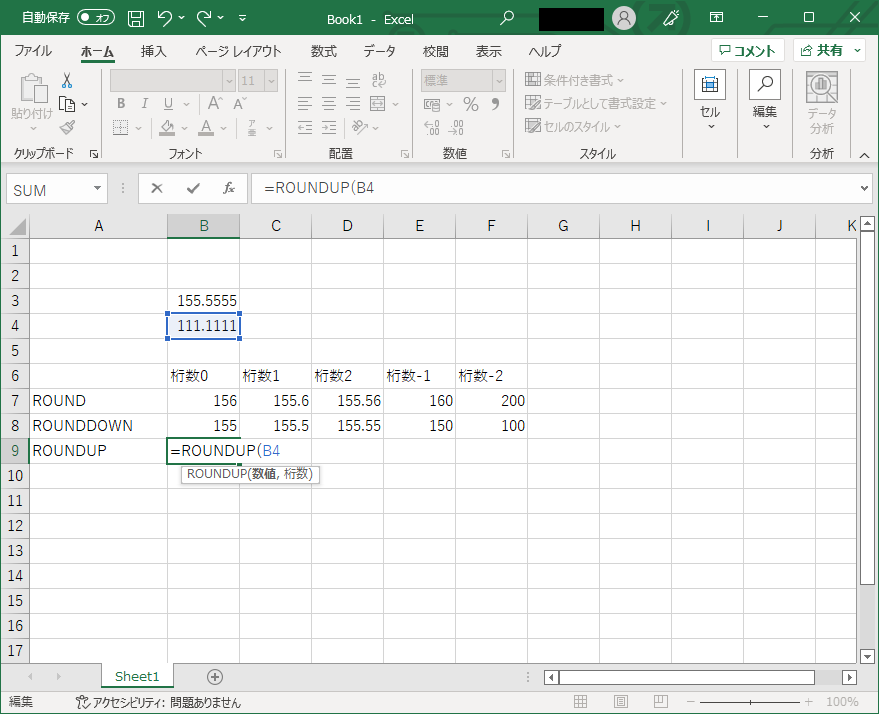
次に切り上げる桁数を入力します。
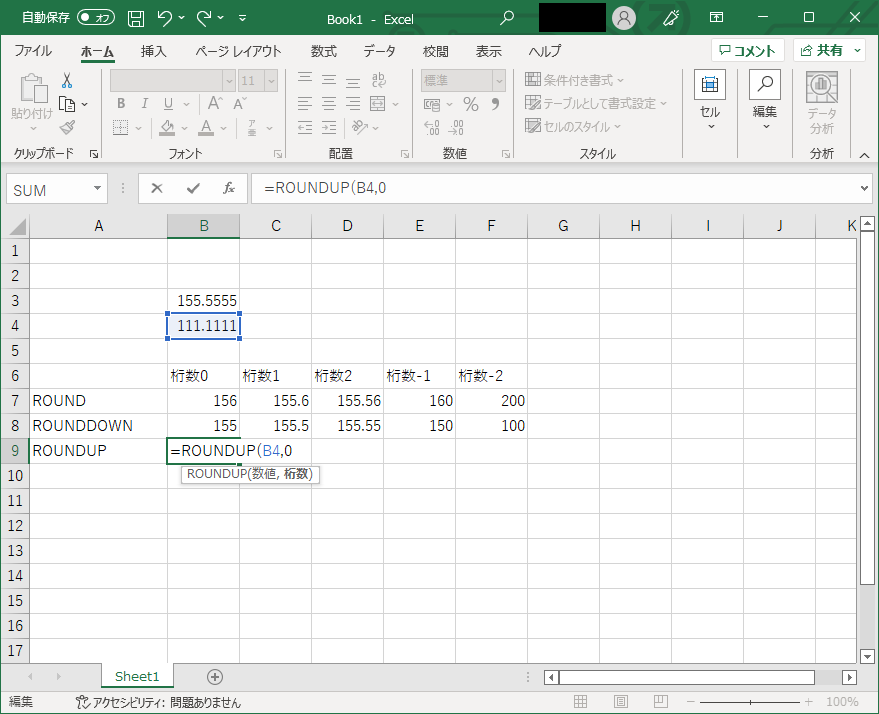
入力を確定すると結果が表示されます。
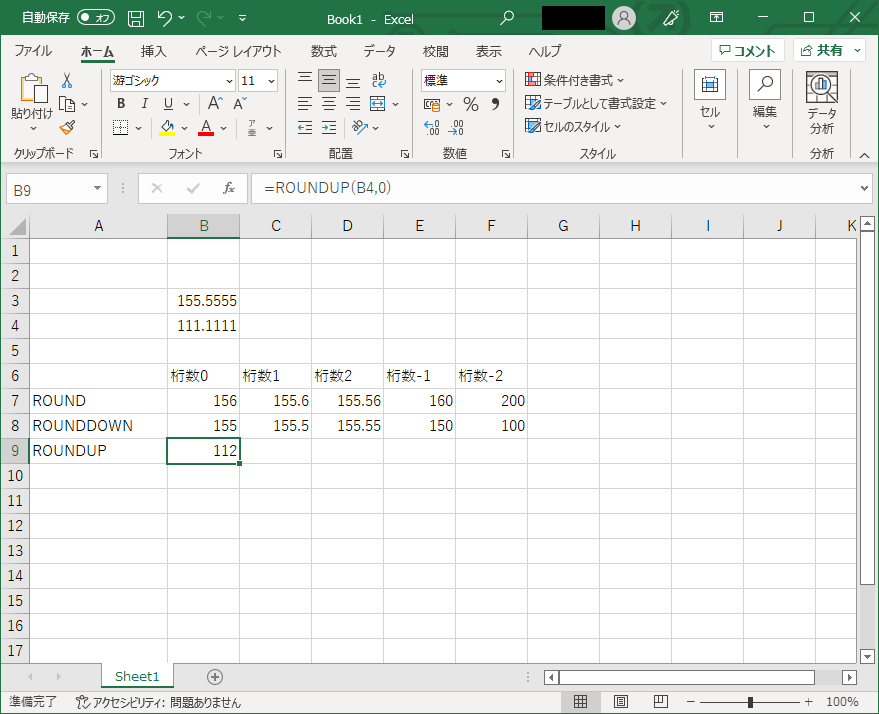
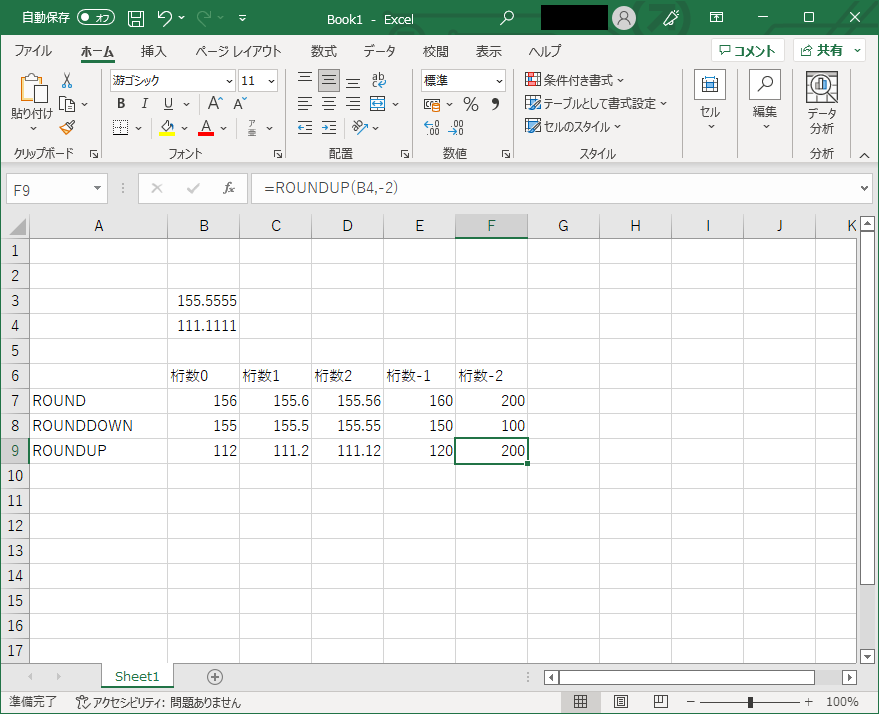
数値の端数を切り捨てる(TRUNC関数)
続いてTRUNC(トランク)関数を紹介します。
TRUNC関数は「指定の数値を指定した桁数から切り捨てる関数」です。
TRUNC関数の引数には「端数を切り捨てたい数値」と「切り捨てる桁数」を指定します。
TRUNC関数の使い方
TRUNC関数の書式は、
「=TRUNC (数値,[桁数])」
一つ目の引数には「端数を切り捨てたい数値」、二つ目の引数には「切り捨てる桁数」を指定します。
ROUNDDOWN関数との違いは、二つ目の引数を省略できるところです。
省略した場合は、小数点以下第1位以下が切り捨てられます。
切り捨てる桁数の指定方法はROUNDDOWN関数と同様となります。
実際の使い方は下記の図でご覧ください。
セルにTRUNC関数の計算式を入力し、端数処理をしたい数値を直接入力するか、数値が入力されたセルを選択。
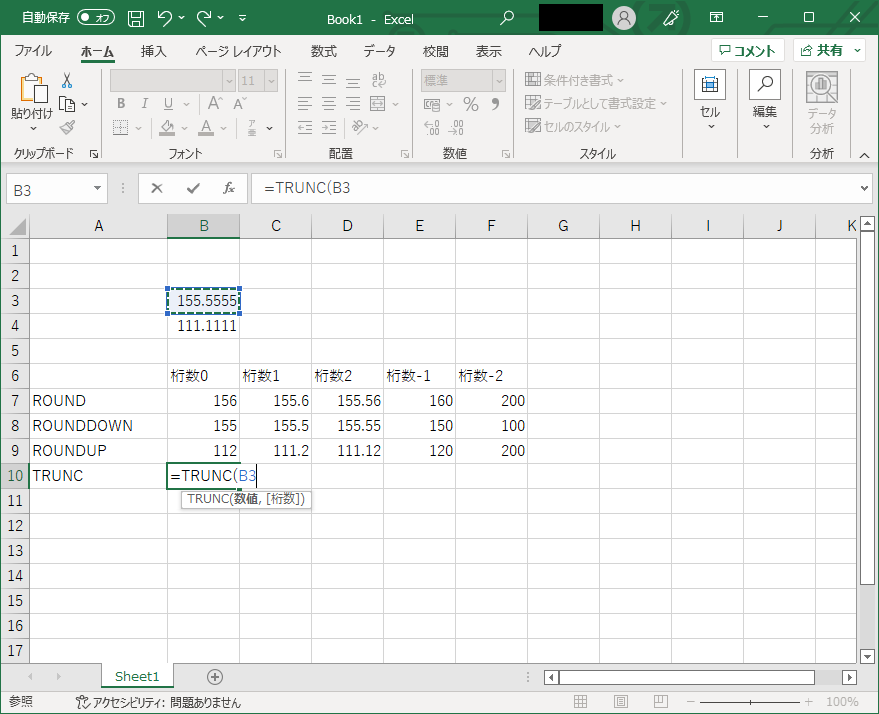
入力を確定すると結果が表示されます。
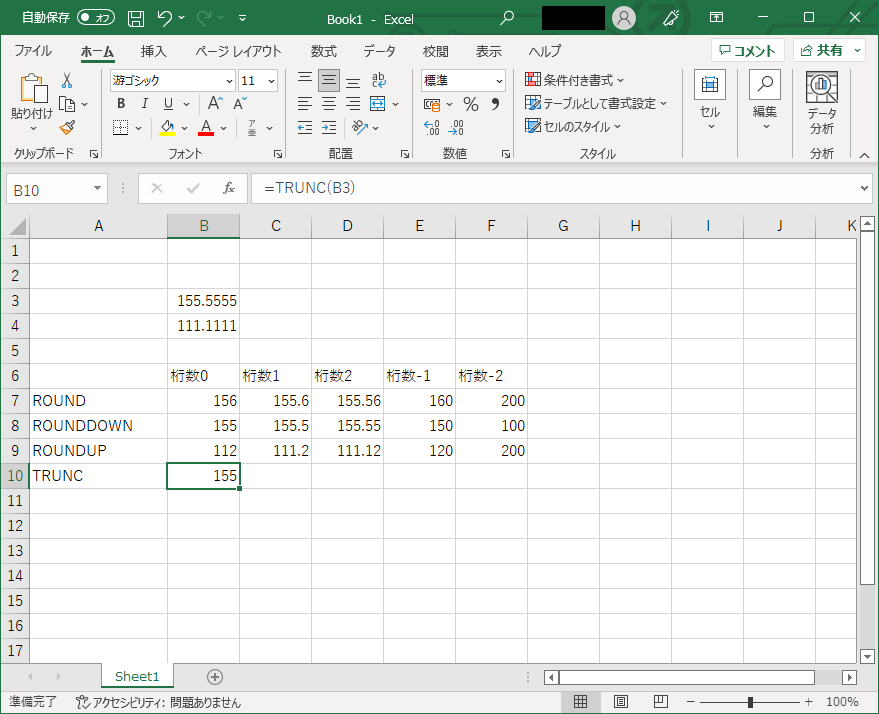
数値の小数点以下を切り捨てる(INT関数)
最後にINT(イント)関数を紹介します。
INT関数は「数値の小数点以下を切り捨てる関数」です。
INT関数の引数には「端数を切り捨てたい数値」を指定します。
INT関数の使い方
INT関数の書式は、
「=INT (数値)」
一つ目の引数には「小数点以下を切り捨てたい数値」を指定します。
実際の使い方は下記の図でご覧ください。
セルにINT関数の計算式を入力し、小数点以下を切り捨てたい数値を直接入力するか、数値が入力されたセルを選択。
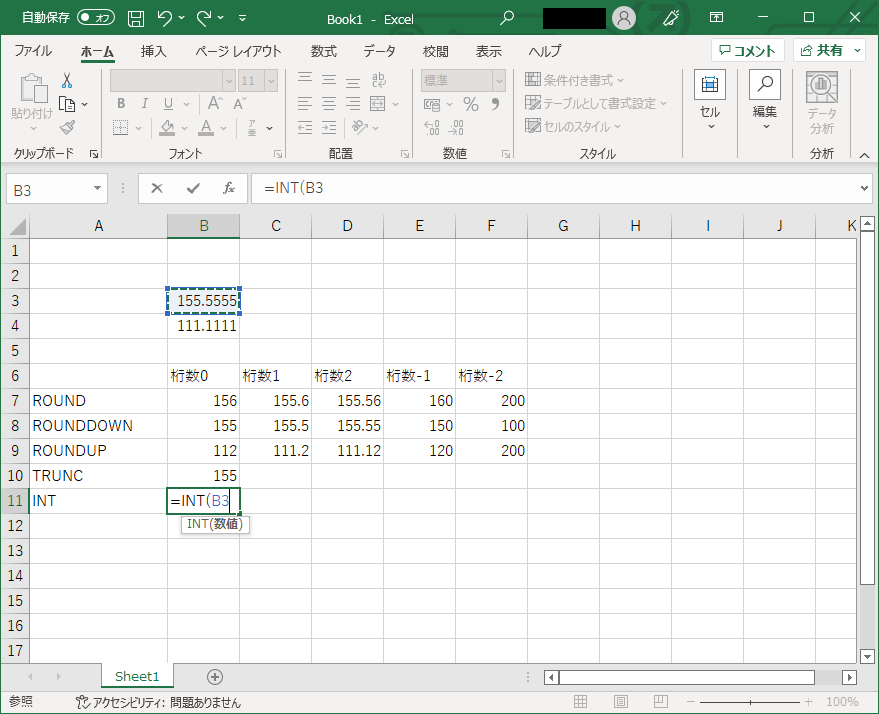
入力を確定すると結果が表示されます。
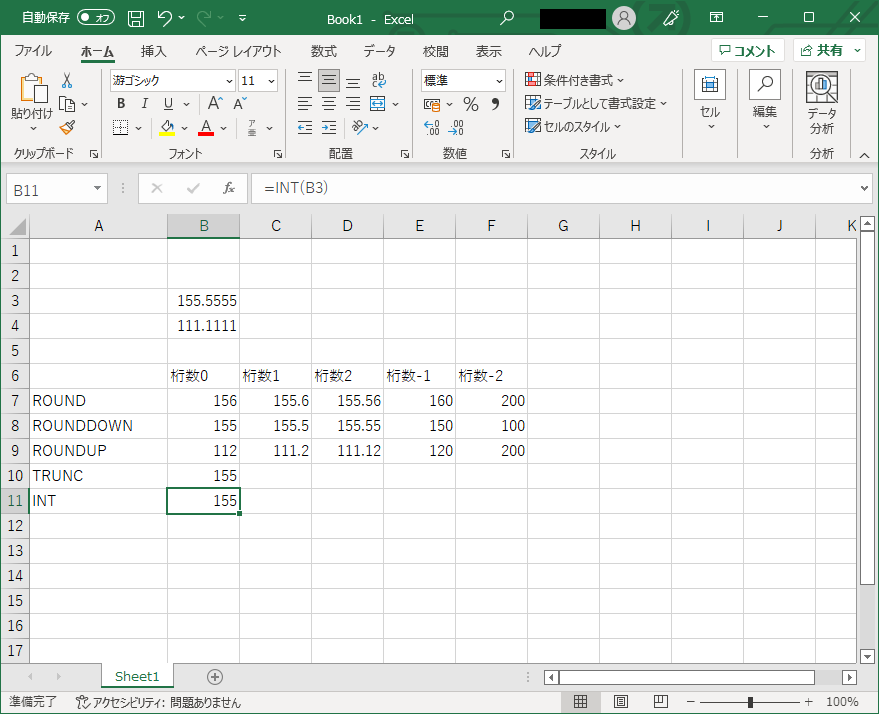
桁数の見た目だけ変える方法(小数点以下桁数の表示桁数を変える)
5つの端数処理を行う関数をご紹介しましたが、小数点以下桁数の表示、見た目を変えるだけであれば、関数を使う必要はありません。
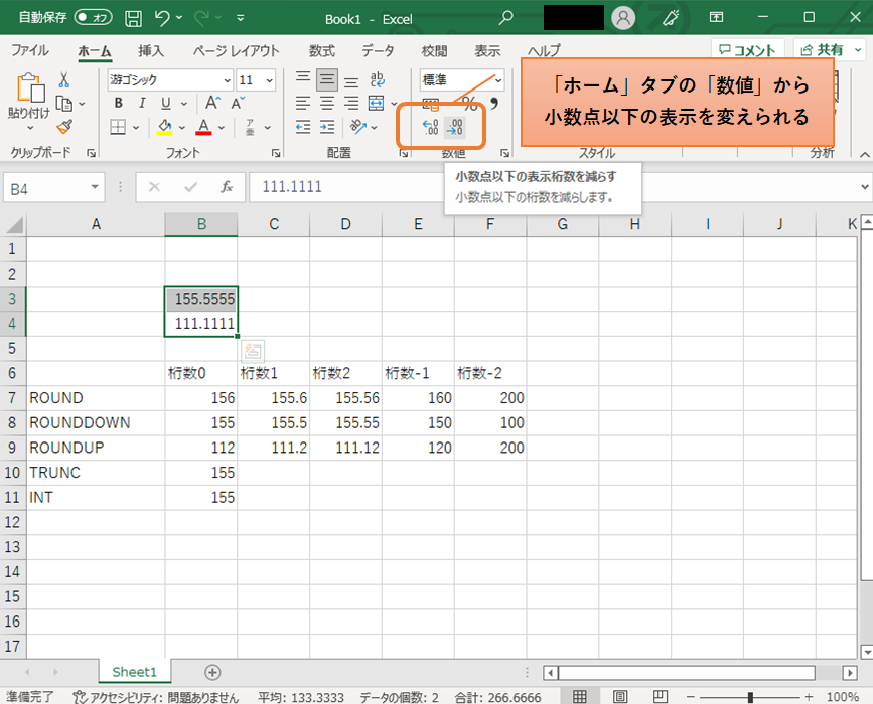
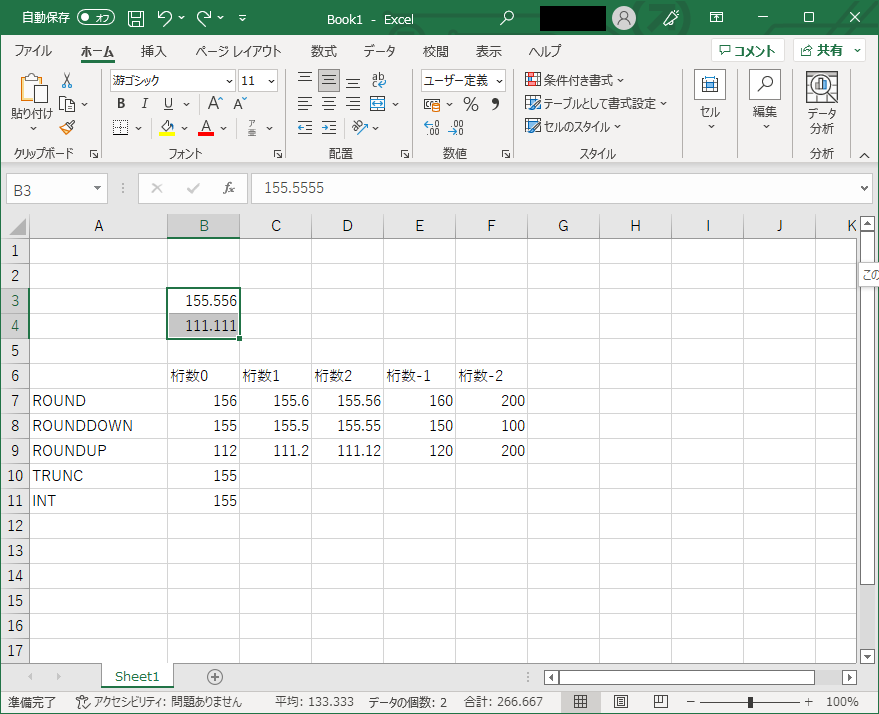
ただし、あくまでも見た目上の桁数が変わっているだけですので、表示桁数を変えたセル値に対して、四則演算を行うと隠れている値も計算されます。
端数処理を行った数値とは異なりますので気を付けてください。
拾い出し・積算で役立つROUND関数
今回ご紹介した端数処理を行う関数は拾い出し、数量積算を行う際に役立つ関数です。
特に以下の3つの関数は使用頻度も多いので、ぜひ業務で活用できるように覚えていきましょう。
- ROUND関数:数値の端数を四捨五入する関数
- ROUNDDOWN関数:数値の端数を切り捨てる関数
- ROUNDUP関数:数値の端数を切り上げる関数
次回はエクセルでよく使われる「ショートカットキー」をご紹介します。
興味のある方はぜひ次回もよろしくお願いします。
業務を効率化する関数を備えた積算ソフト「楽王」
アークシステムでは、建設業向け積算見積ソフト「楽王シリーズ」を提供しています。
数名規模から大手企業まで幅広く支持をいただき、シリーズ累計2100社に導入いただいております。
サブスクリプション版 「楽王Link」「楽王Crew」
- 【楽王Link】雛形や材料データ、見積書のオンライン共有で業務標準化!
- 【楽王Crew】担当者がお一人の企業様向け。気軽に始められる
月額制で始めやすくて続けやすく、業務の属人化、ファイル管理、業務工数の削減など、積算業務の課題をまとめて解決いたします!
まずは、気軽に始められるサブスク版で始めましょう!
製品サイトより、ぜひお申込みください!
パッケージ版 「楽王3」
- 【楽王3】業務課題をヒアリングし、まとめて解決可能!組織運用に乗せる充実のサポートが可能な旗艦モデル
自社独自の積算ルールを変えずに、業務をより効率化したい…
初めての積算見積ソフトの導入で、サポートを受けながら利用したい…
色々な業者に問い合わせたけど、自社の要件に合った積算見積ソフトが見つからない…
そのような企業様には、「楽王3」がおすすめ!
貴社独自の計算方法や、材料、単価、帳票の雛形など、業務でのご要件に合わせてカスタマイズし、貴社の業務にベストマッチするソフトを納品。
また、運用に乗る充実のサポート体制も魅力。
業務負担をかけないスケジュールを提示し、しっかり寄り添いサポートいたします。
まずは製品サイトより、お気軽にご要件をお聞かせください!
サブスクリプション版 拾い出しソフト「ヒロイくんⅢ」
積算に必要な「拾い出し」の際には、読み込んだPDFやCAD図面をマウスクリックだけで拾い出せる「ヒロイくんⅢ」もあわせて導入をご検討ください。
誰でも簡単に使えるシンプルさが魅力の製品です。
積算・拾い担当者だけでなく、営業担当者様や職人さんも利用する企業様もいらっしゃいます!
資材の数量や長さ、面積、体積などを簡単操作で拾い出し可能で、自動計算と自動集計により、工数削減はもちろんヒューマンエラーの防止にも寄与します。
拾い出した結果を楽王に取り込む事で、見積内訳を自動作成。
製品デモを実施中!
資料請求やデモ依頼は製品サイトより、ぜひお気軽にお申込みください。
★資料請求/無料デモのご依頼はこちらから→「楽王シリーズお問い合わせフォーム」
★お電話でのお問い合わせはこちらから→045-451-5121045-451-5121